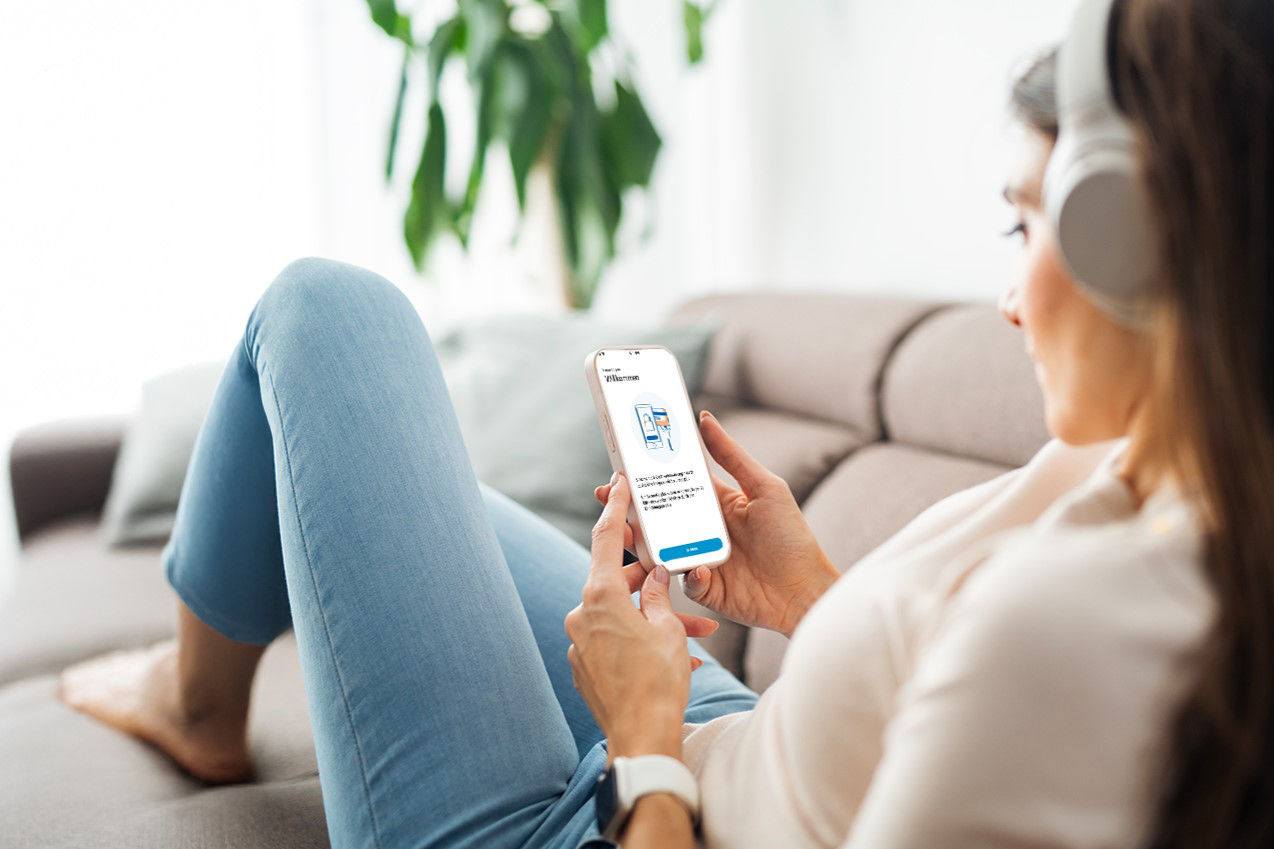
SecureGo+ App
Überweisungen und Online-Zahlungen bequem per App freigeben
Mit der SecureGo+ App geben Sie alle Ihre Bankgeschäfte schnell, einfach und sicher frei – zum Beispiel Überweisungen. Egal, ob Sie Geld im Online-Banking überweisen oder in der BBBank-BankingApp. Auch Ihre Online-Zahlungen mit Visa Debit- und Kreditkarten bestätigen Sie mit der SecureGo+ App. Richten Sie Ihre App jetzt einfach ein.
Einfache Online-Registrierung
Direkte Freigabe in der App
Einrichtung der BBBank-SecureGo+ App
- Laden Sie die BBBank-SecureGo+ App aus Ihrem entsprechenden App-Store herunter.
- Wenn Sie die App das erste Mal öffnen, startet die App-Einrichtung.
- Vergeben Sie ein Freigabe-Passwort, welches zukünftig zur Freigabe von Transaktionen dient.
Tipp: Zusätzlich können Sie direkt die biometrische Erkennung ihres Gerätes aktivieren (Face ID/Fingerprint). Damit sparen Sie bei Freigaben die Eingabe des Passwortes. - Erlauben Sie die Push-Benachrichtigungen bzw. Mitteilungen der App, um direkt zu sehen, wenn eine Aktion in der App erforderlich ist.
- Hinterlegen Sie nun Ihre Bankverbindung über ‚Bankverbindung für Online-Banking freischalten‘.
Hierfür benötigen Sie einen Aktivierungs-Code. Siehe Variante a) oder b).
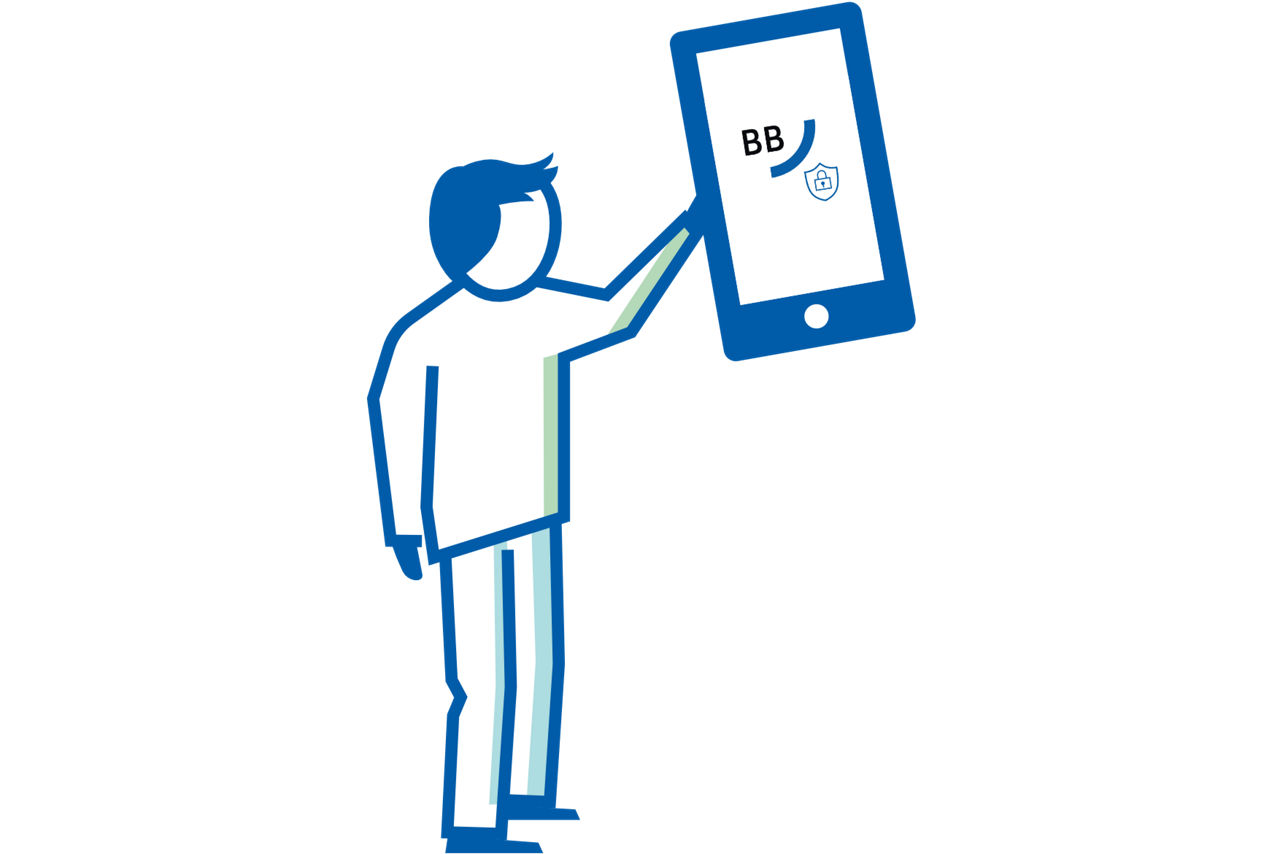
Variante a) Sie haben einen Aktivierungs-Code per Post erhalten:
- Wählen Sie ‚Aktivierungscode einscannen oder eingeben‘.
- Sie können den Code nun mittels QR-Code-Scanner scannen oder manuell eingeben. Ihre Bankverbindung ist nun in der BBBank-SecureGo+ App hinterlegt. Die App kann sofort genutzt werden.
Variante b) Sie haben noch keinen Aktivierungs-Code erhalten:
- Wählen Sie ‚Aktivierungscode anfordern‘.
- Suchen Sie die BBBank mittels Namen, BLZ (66090800) oder BIC (GENODE61BBB) heraus und klicken dann auf ‚Aktivierungscode anfordern‘.
- Sie werden auf eine Seite in unserem Online-Banking weitergeleitet. Melden Sie sich dort mit Ihren Online-Banking Zugangsdaten an. Sie gelangen direkt in die Geräteverwaltung.
- Klicken Sie auf ‚Gerät hinzufügen‘ und vergeben Sie den gewünschten Namen für Ihr Smartphone.
- Nach Zustimmung der Bedingungen können Sie über den Button ‚Mein Aktivierungscode anfordern‘ den Aktivierungsbrief bestellen.
- Diesen erhalten Sie in wenigen Tagen per Post. Damit können Sie sich, wie in Variante a) beschrieben, für BBBank-SecureGo+ freischalten.
SecureGo plus App
Empfangen Sie in der App Ihre Transaktionsnummern (TAN) einfach und sicher oder nutzen Sie die Direktfreigabe. Auch Online-Zahlungen per Debit- oder Kreditkarte geben Sie mit der App frei.
BBBank-SecureGo+ nutzen
Wenn Sie einen TAN-pflichtigen Auftrag wie eine Überweisung im Online-Banking oder in der BBBank-BankingApp durchführen, erhalten Sie zur Freigabe eine Push-Nachricht in die BBBank-SecureGo+ App. Ebenso, wenn Sie mit Ihrer Kreditkarte im Online-Shop eines Händlers zahlen, der Mastercard® Identity Check™ und Visa Secure unterstützt. Bitte prüfen Sie die in der Push-Nachricht angezeigten Daten auf Richtigkeit. Danach können Sie den Vorgang mit dem von Ihren gewählten Freigabe-Passwort, bei dem es sich zum Beispiel um ein Biometrie-Merkmal handeln kann, autorisieren. Im Anschluss erhalten Sie eine Bestätigung.
Nutzungsvoraussetzungen
- Smartphone mit registrierter BBBank-SecureGo+ App
- Online-Banking-Zugang
- Gegebenenfalls eine Registrierung für Visa Secure
Die jeweils notwendige Mindestversion Ihres Betriebssystems entnehmen Sie bitte den Informationen aus dem App Store bzw. Google Play Store.
Aktuell lässt sich die BBBank-SecureGo+ App nicht auf neuen Geräten des Herstellers Huawei nutzen, weil diese keine Google-Services wie den Google Play Store unterstützten. Wir prüfen momentan die Möglichkeit die VR SecureGo plus App auch per Huawei-Plattform, der Huawei App Gallery, bereitzustellen.
Wechsel auf ein neues Smartphone
Ich habe ein neues mobiles Endgerät. Wie kann ich meine Daten auf das neue Gerät übertragen?
Um Ihre Daten auf ein neues mobiles Endgerät zu übertragen, können Sie die Gerätewechsel-Funktion der BBBank-SecureGo+ App nutzen. Wichtig ist, dass sich das alte Gerät noch in Ihrem Besitz befindet. Öffnen Sie mit dem alten Gerät die Einstellungen innerhalb der BBBank-SecureGo+ App und wählen Sie den Punkt "Gerätewechsel" → "Gerätewechsel vorbereiten" aus.
Installieren Sie im Anschluss die BBBank-SecureGo+ App auf Ihrem neuen Gerät und wählen Sie innerhalb des Einrichtungsprozesses "Gerätewechsel". Scannen Sie nun den QR-Code, der auf Ihrem alten Gerät angezeigt wird.
Ich habe ein neues mobiles Endgerät, besitze das alte Gerät jedoch nicht mehr. Wie kann ich BBBank-SecureGo+ auf dem Gerät nutzen?
In diesem Fall benötigen Sie einen neuen Aktivierungscode. Diesen können Sie in der BBBank-SecureGo+ App unter "Bankverbindungen" anfordern. Bitte klicken Sie nach der Installation im Einrichtungsprozess auf "Aktivierungscode anfordern", wählen Sie in der Suche Ihre Bank aus und melden Sie sich dann in Ihrem Online-Banking an. Sie werden automatisch zur Geräteverwaltung weitergeleitet. Hier können Sie Ihr mobiles Endgerät registrieren und einen neuen Aktivierungscode bestellen.

Vom TÜV Saarland geprüft
Der TÜV Saarland erklärt, dass die Kommunikationswege innerhalb der VR SecureGo plus App sicher und dass die in der App gespeicherten Daten geschützt sind.
Termin vereinbaren
Mit unserer Online-Terminvereinbarung buchen Sie schnell und einfach Ihren Wunschtermin bei uns.
Filiale finden
Besuchen Sie uns in einer unserer Filialen in Ihrer Nähe. Wir freuen uns auf Ihren Besuch.
Häufige Fragen
Ich finde die BBBank-SecureGo+ App nicht im Huawei-Store. Warum?
Die BBBank-SecureGo+ App gibt es noch nicht im Huawei-Store. Wir arbeiten mit Huawei daran, die App in der AppGallery zur Verfügung zu stellen. Den Veröffentlichungstermin geben wir bald bekannt.
Ich habe ein neues mobiles Endgerät, besitze das alte Gerät jedoch nicht mehr. Wie kann ich BBBank-SecureGo+ auf dem neuen Gerät nutzen?
In diesem Fall benötigen Sie einen neuen Aktivierungscode. Diesen können Sie in der BBBank-SecureGo+ App unter "Bankverbindungen" anfordern. Bitte klicken Sie nach der Installation im Einrichtungsprozess auf "Aktivierungscode anfordern", wählen Sie in der Suche Ihre Bank aus und melden Sie sich dann in Ihrem Online-Banking an. Sie werden automatisch zur Geräteverwaltung weitergeleitet. Hier können Sie Ihr mobiles Endgerät registrieren und einen neuen Aktivierungscode bestellen.
Ich habe ein neues mobiles Endgerät. Wie kann ich meine Daten auf das neue Gerät übertragen?
Um Ihre Daten auf ein neues mobiles Endgerät zu übertragen, können Sie die Gerätewechsel-Funktion der BBBank-SecureGo+ App nutzen. Wichtig ist, dass sich das alte Gerät noch in Ihrem Besitz befindet. Öffnen Sie mit dem alten Gerät die Einstellungen innerhalb der BBBank-SecureGo+ App und wählen Sie den Punkt "Gerätewechsel" → "Gerätewechsel vorbereiten" aus.
Installieren Sie im Anschluss die BBBank-SecureGo+ App auf Ihrem neuen Gerät und wählen Sie innerhalb des Einrichtungsprozesses "Gerätewechsel". Scannen Sie nun den QR-Code, der auf Ihrem alten Gerät angezeigt wird.
Ich kann die BBBank-SecureGo+ App aus dem App-Store nicht installieren. Woran liegt das?
Entscheidend ist, dass Sie den passenden Store für Ihr Endgerät wählen. Für Apple-Geräte ist das der Apple App Store. Für Android-Geräte der Google Play Store. Die jeweils notwendige Mindestversion Ihres Betriebssystems entnehmen Sie bitte den Informationen aus dem AppStore bzw. Google Play Store.
Zudem darf das Gerät kein Rooting bzw. keinen Jailbreak aufweisen. Bitte prüfen Sie des Weiteren, ob Ihr mobiles Endgerät über einen VPN-Zugang verbunden ist. Die BBBank-SecureGo+ App funktioniert ausschließlich über das Mobilfunknetz bzw. WLAN, nicht über VPN.
Warum gibt es im App Store mehrere Versionen der SecureGo+ App und welche soll ich nutzen?
Die Volksbanken Raiffeisenbanken, aber auch andere Banken der Genossenschaftlichen FinanzGruppe verwenden die SecureGo plus App. Daher gibt es mehrere Versionen. Sie finden die richtige App dennoch ganz einfach:
Wenn Sie sich in Ihrem Online-Banking anmelden, sehen Sie einen QR-Code. Einfach mit Ihrem mobilen Endgerät abfotografieren und schon werden Sie im App Store zur BBBank-Version der geleitet - BBBank-SecureGo+.
Was ist ein Übertragungscode?
Mit dem Übertragungscode können Sie ganz einfach die Daten von einem alten mobilen Endgerät auf ein neues Gerät übertragen. Mit dem alten Gerät wählen Sie in den App-Einstellungen unter "Gerätewechsel" den Punkt "Gerätewechsel vorbereiten" und mit dem neuen Gerät scannen Sie den dort angezeigten Übertragungscode nach Auswahl von "Gerätewechsel durchführen". Ihre Daten werden so schnell und absolut sicher übertragen.
Welche Version muss das Betriebssystem auf meinem Handy haben, damit ich die BBBank-SecureGo+ App nutzen kann?
Die jeweils notwendige Mindestversion Ihres Betriebssystems entnehmen Sie bitte den Informationen aus dem App Store bzw. Google Play Store.
Bei iOS als Betriebssystem, brauchen Sie i.d.R. die letzten beiden Versionen für die BBBank-SecureGo+ App. Wird ein neues iOS-Betriebssystem auf den Markt gebracht, werden ältere Versionen nach einer Übergangszeit aus Sicherheitsgründen nicht mehr unterstützt.
Beim Einrichten der BBBank-SecureGo+ App kann ich zwar das Freigabe-Passwort eingeben, es gibt aber keinen 'Weiter-Button'.
Dieser Fehler taucht immer dann auf, wenn Sie die Schriftgröße ihres Gerätes / Smartphone vergrößert haben.
Sobald die Schrift in den Gerätegrundeinstellungen verkleinert wird, taucht der Button "Weiter" auch wieder im Startmenü der BBBankSecureGo+ App auf und das Freigabe-Passwort kann in der App hinterlegt werden.
Die Registrierung klappt nicht. Woran liegt das?
Es gibt zwei Voraussetzungen, damit die Registrierung erfolgreich ist:
1. Sie haben einen aktiven Online-Banking-Zugang bei Ihrer Bank. Zugangsdaten vergessen? Nutzen Sie unser Kontaktformular.
2. Ihre Bank nimmt am Verfahren SecureGo plus teil. Die BBBank nimmt entsprechend teil.
Ich habe den Aktivierungscode nicht erhalten oder verloren. WIe bekomme ich einen neuen?
Starten Sie den Registrierungsprozess in Ihrem Online-Banking noch einmal, und zwar über die Funktion "SecureGo plus". Oder lassen Sie sich für ein bereits registriertes Gerät erneut einen Aktivierungscode anzeigen. Der bestehende Aktivierungscode ist dann nicht mehr gültig. Übrigens verfällt jeder Aktivierungscode automatisch nach einer gewissen Zeit. Der Aktivierungscode per Post nach 20 Tagen.
Ich habe mein Freigabe-Passwort vergessen. Was mache ich jetzt?
Haben Sie das Schreiben zur Aktivierung der SecureGo+ App noch vorliegen? Falls ja, dann können Sie mit dem Aktivierungscode das Freigabe-Passwort für Ihr aktives Gerät wieder neu vergeben. Haben Sie das Anschreiben nicht mehr vorliegen? Setzen Sie bitte Ihre App zurück und registrieren Sie sich neu. Gehen Sie dafür in die App-Einstellungen und wählen Sie hier "App zurücksetzen" aus. Oder installieren Sie die App neu. Aus Sicherheitsgründen kann das Freigabe-Passwort von niemandem eingesehen werden – auch nicht von der BBBank.
Was ist das Freigabe-Passwort? Wofür brauche ich es?
Mit dem Freigabe-Passwort geben Sie Ihre Transaktion über die BBBank-SecureGo+ App direkt frei. Sie legen Ihr individuelles Freigabe-Passwort selbst fest. Zusätzlich können Sie auch die Biometrie Ihres mobilen Endgerätes nutzen.
Was ist ein Aktivierungscode? Wofür brauche ich ihn?
Sie brauchen den Aktivierungscode, um die BBBank-SecureGo+ App für Ihre Kreditkarte oder Ihr Online-Banking registrieren zu können. Er verknüpft die App mit Ihrem Konto und Ihrer Kreditkarte. Geben Sie Ihren persönlichen Aktivierungscode während des Registrierungsprozesses in Ihrer BBBank-SecureGo+ App ein oder scannen Sie diesen, wenn Sie dazu aufgefordert werden.
Wie kann ich über die BBBank-SecureGo+ App einen neuen Aktivierungscode anfordern?
Einen neuen Aktivierungscode können Sie in der BBBank-SecureGo+ App unter "Bankverbindungen" anfordern. Bitte klicken Sie in der BBBank-SecureGo+ App rechts oben auf das Zahnrad -> Bankverbindungen -> Neue Bankverbindung hinzufügen -> In der Suchmaske den Namen/BLZ/BIC der BBBank eG eingeben -> auf "Aktivierungscode anfordern". Anschl. erfolgt eine Weiterleitung zum Online-Banking und nach Eingabe Ihrer Zugangsdaten werden Sie automatisch zur Geräteverwaltung weitergeleitet. Hier können Sie Ihr mobiles Endgerät registrieren und einen neuen Aktivierungscode bestellen.
Wie lange ist der Aktivierungscode gültig?
Der Aktivierungscode ist fünf Minuten lang gültig. Sie bekommen ihn als QR-Code. Wenn wir den Aktivierungscode per Post schicken, ist er 20 Tage gültig. Wichtig: Sie können den Aktivierungscode nur einmal und nur für ein Gerät verwenden.
Funktioniert die BBBank-SecureGo+ App auch mit Zahlungsverkehrsprogrammen oder alten Online-Anwendungen?
Ja, die BBBank-SecureGo+ App funktioniert auch mit Zahlungsverkehrsprogrammen oder alten Online-Anwendungen. Sie brauchen nichts weiter tun: Die BBBank-SecureGo+ App erkennt automatisch, ob eine Direktfreigabe oder eine TAN nötig ist, und stellt sich auf das entsprechende Verfahren um.
Ich habe die BBBank-SecureGo+ App aus Versehen gesperrt. Was muss ich jetzt tun?
Bitte wenden Sie sich an den Kundenservice der BBBank.
Ich möchte gerne die Spracheinstellungen ändern. Wie mache ich das?
Die BBBank-SecureGo+ App übernimmt die Spracheinstellung Ihres mobilen Endgerätes. Wir unterstützen derzeit die Sprachen Deutsch und Englisch. Sie können die gewünschte Sprache in den Einstellungen Ihres Gerätes auswählen.
Ich nutze mehrere Geräte für die BBBank-SecureGo+ App. Muss ich ein Gerät auswählen, bevor ich einen Auftrag schicke?
Nein, Sie müssen kein Gerät auswählen. Die Information wird gleichzeitig an alle Geräte versendet, die Sie registriert haben.
Kann ich biometrische Mermale wie Touch ID, Face ID, Fingerprint oder Face Unlock nutzen, um mich in der BBBank-SecureGo+ App anzumelden?
Ja, wir unterstützen bei Apple-Geräten Touch ID und Face ID. Bei Android-Geräten unterstützen wir die Standardbiometrie des Betriebssystems.
Kann ich mehrere Bankverbindungen in der BBBank-SecureGo+ App hinterlegen?
Ja, die App unterstützt mehrere Bankverbindungen.
Warum bekomme ich immer noch TANs in der BBBank-SecureGo+ App?
Wenn Sie bereits bestehende Online-Banking-Anwendungen oder eine FinTS-Software benutzen, bekommen Sie auch weiterhin TANs für Ihre Zahlungsverkehrsaufträge oder Kreditkarten-Transaktionen.
Was ist die Kreditkarten-Kennung?
Die Kreditkarten-Kennung brauchen Sie, um sich auf sicher-online-einkaufen.de registrieren zu können. Sie können sie für mehrere Kreditkarten nutzen.
Was ist ein Entsperrcode?
Wenn Sie eine TAN dreimal falsch eingegeben haben, werden all Ihre Sicherheitsverfahren gesperrt. Ein Entsperrcode wird erzeugt und Ihnen per Post geschickt.
Wie hinterlege ich weitere Bankverbindungen in der BBBank-SecureGo+ App?
Wenn Sie bereits eine Bankverbindung eingerichtet haben, öffnen Sie die Einstellungen in der BBBank-SecureGo+ App. Sie finden diese unter dem Zahnrad-Symbol oben rechts. Wählen Sie den Menüpunkt "Banken & Karten" und dort "Bankverbindungen". Sie können den Einrichtungsprozess sofort starten, wenn Sie schon einen Aktivierungscode haben. Andernfalls melden Sie sich zuvor im Online-Banking Ihrer Bank an und starten Sie die Registrierung für BBBank-SecureGo+.
Wie schalte ich die Biometrie-Funktionen wie Touch ID, Face ID, Fingerprint oder Face Unlock frei?
Sie schalten die Biometrie-Funktion Ihres mobilen Endgerätes frei, wenn Sie die BBBank-SecureGo+ App einrichten. Das können Sie natürlich auch jederzeit nachholen, wenn Sie der App diese Berechtigung im Einrichtungsprozess nicht erteilt haben. Aktivieren Sie die Biometrie-Funktion für die BBBank-SecureGo+ App einfach in den Einstellungen Ihres mobilen Endgerätes.
Wie unterscheiden sich Direktfreigabe und TAN?
In den neuen Anwendungen BBBank-BankingApp und Online-Banking authentifizieren Sie sich ganz komfortabel mit der Direktfreigabe und geben so Ihre Transaktionen frei. Für bereits bestehende Anwendungen wie die BBBank-BankingApp Classic, das klassische Online-Banking oder eine FinTS-Software generiert die SecureGo plus App eine TAN, die Sie manuell eingeben.
Wie viele Geräte kann ich für die BBBank-SecureGo+ App parallel nutzen?
Sie können bis zu drei Geräte parallel nutzen.
Wo finde ich in der BBBank-SecureGo+ App die Kreditkarten-Kennung?
Die Kreditkarten-Kennung wird direkt in der BBBank-SecureGo+ App angezeigt, wenn Sie diese zum ersten Mal eingerichtet haben und auf "Kreditkarte hinzufügen" klicken. Oder Sie rufen die Kreditkarten-Kennung in den Einstellungen unter "Banken & Karten" -> "Kreditkarten" erneut auf.
Die App zeigt 'keine Internetverbindung' an. Was kann ich tun?
Bitte prüfen Sie, ob Sie eine Internetverbindung via WLAN oder Mobilfunknetz haben. Es kann auch sein, dass die App bei Ihnen keine Berechtigung hat, mobile Daten zu nutzen. Die Angaben dazu finden Sie in den Einstellungen Ihres mobilen Endgerätes.
Ich kann die BBBank-SecureGo+ App nicht installieren. Es erscheint die Fehlermeldung 'Rootingverdacht'. Was kann ich tun?
Unsere Sicherheitskomponente blockt jeden Eingriff am Smartphone, das sogenannte "Rooten". Sie können bei dieser Fehlermeldung die App leider nicht nutzen. Am besten prüfen Sie, ob es sich um einen ungewollten Zugriff auf Ihr Smartphone handelt.
Warum bekomme ich keine Push-Benachrichtigung für die Direktfreigabe?
Es kommt darauf an, welches Betriebssystem Ihr mobiles Endgerät hat. Wenn Sie das Betriebssystem iOS auf Ihrem Handy nutzen, müssen Sie Push-Benachrichtigungen für die BBBank-SecureGo+ App erlauben. Das machen Sie, während Sie die App einrichten, oder später über die Einstellungen Ihres mobilen Endgerätes. Hier die BBBank-SecureGo+ App auswählen und auf "Mitteilungen erlauben" klicken. Beim Betriebssystem Android müssen Sie nichts weiter tun, um Push-Benachrichtigungen für die Direktfreigabe zu bekommen.
Gibt es die BBBank-SecureGo+ App auch auf Englisch?
Seit dem 25. November 2021 gibt es die BBBank-SecureGo+ App auch in englischer Sprache. Die Sprache der App richtet sich nach den Spracheinstellungen Ihres mobilen Endgerätes. Ist es auf Englisch eingestellt, übernimmt die BBBank-SecureGo+ App automatisch die Gerätesprache. Haben Sie eine andere Sprache für Ihr Handy eingestellt, läuft die BBBank-SecureGo+ App in Deutsch.
Ich hab mein Handy verloren. Was muss ich jetzt tun?
Sperren Sie über das Kundencenter der BBBank oder Ihr Online-Banking das verlorene Gerät. Ist es gesperrt, werden keine Push-Mitteilungen mehr versendet und die App kann nicht mehr genutzt werden. Wichtig: Prüfen Sie Ihre Kontoumsätze sorgfältig. Eine Transaktionsfreigabe ist jedoch nur möglich, wenn ein Dritter Ihr Freigabe-Passwort kennt oder die Biometrie des Dritten zuvor auf Ihrem mobilen Endgerät hinterlegt wurde.
Ich habe die BBBank-SecureGo+ App aus Versehen gelöscht. Was muss ich jetzt tun?
Wählen Sie in Ihrem Online-Banking die Geräteverwaltung aus. Löschen Sie hier das mobile Gerät und legen Sie es neu an. Fordern Sie danach einen neuen Aktivierungscode an, mit dem Sie die BBBank-SecureGo+ App aktivieren. Installieren Sie jetzt die BBBank-SecureGo+ App erneut und richten Sie diese ein.
Welche technischen Voraussetzungen gibt es für die BBBank-SecrueGo+ App?
Die jeweils notwendige Mindestversion Ihres Betriebssystems entnehmen Sie bitte den Informationen aus dem AppStore bzw. Google Play Store.
Wer ist die Atruvia AG (ehemals Fiducia & GAD IT AG)?
Die Atruvia AG ist der Dienstleister für Informationstechnologie innerhalb der Genossenschaftlichen FinanzGruppe. Zum Kundenkreis der Fiducia & GAD zählen alle rund 800 Volksbanken und Raiffeisenbanken in Deutschland, die Unternehmen der Genossenschaftlichen FinanzGruppe sowie zahlreiche Privatbanken und Unternehmen anderer Branchen. Mehr Infos finden Sie auf https://atruvia.de/